nội dung
Cách đọc tin nhắn Messenger mà không hiện đã xem là điều nhiều người dùng Android và iOS quan tâm, đặc biệt khi muốn giữ sự riêng tư hoặc tránh trả lời ngay lập tức. Dù Facebook Messenger không hỗ trợ tính năng ẩn trạng thái “Đã xem”, vẫn có nhiều mẹo nhỏ giúp bạn lướt qua nội dung tin nhắn mà người gửi không hề hay biết. Trong bài viết này, chúng tôi sẽ hướng dẫn bạn 6 cách đơn giản và hiệu quả để đọc tin nhắn Messenger mà không hiện đã xem, áp dụng được trên cả điện thoại Android lẫn iPhone. Hãy cùng khám phá ngay dưới đây!
Tại sao nên biết cách đọc tin nhắn Messenger mà không hiện đã xem?
Trong nhiều tình huống, việc đọc tin nhắn mà không để hiển thị trạng thái “Đã xem” trên Messenger giúp bạn tránh được không ít rắc rối. Đây không chỉ là mẹo nhỏ trong giao tiếp hàng ngày mà còn là cách quản lý thời gian, cảm xúc và mối quan hệ một cách tinh tế. Dưới đây là những lý do bạn nên áp dụng:
- Giữ sự riêng tư và chủ động phản hồi: Bạn có thể đọc trước nội dung tin nhắn để cân nhắc mức độ quan trọng và lựa chọn thời điểm trả lời phù hợp mà không lo bị người khác “thúc ép”.
- Tránh hiểu lầm hoặc gây tổn thương: Khi người gửi thấy bạn “đã xem” mà không phản hồi, họ dễ hiểu lầm là bạn đang phớt lờ họ. Việc không để lộ trạng thái xem giúp duy trì sự tế nhị và hòa khí trong mối quan hệ.
- Tiết kiệm thời gian, tránh bị làm phiền: Trong lúc bận rộn, bạn có thể xem nhanh nội dung tin nhắn mà không bị gián đoạn công việc hoặc phải trả lời ngay lập tức.
- Giao tiếp khéo léo hơn trên môi trường số: Biết cách đọc tin nhắn kín đáo giúp bạn linh hoạt hơn trong xử lý tình huống và thể hiện sự tinh tế trong giao tiếp online.
- Bảo vệ cảm xúc cá nhân: Có những lúc bạn chưa sẵn sàng đối diện hoặc trả lời tin nhắn từ ai đó. Việc trì hoãn phản hồi một cách lịch sự sẽ giúp bạn giữ được sự thoải mái cho chính mình.
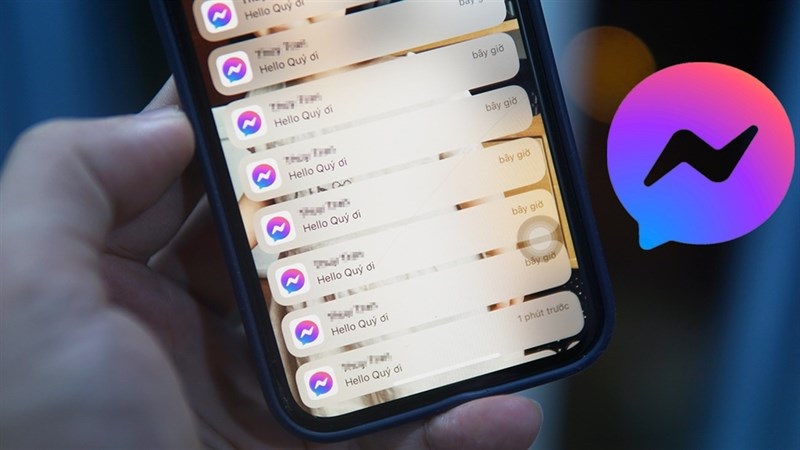
Sử dụng Cài đặt quyền riêng tư
Sử dụng Cài đặt quyền riêng tư là một cách đọc tin nhắn Messenger mà không hiện đã xem đơn giản nhưng hiệu quả. Bằng cách kích hoạt thông báo đẩy trên Facebook, bạn có thể nhận được nội dung tin nhắn ngay trên màn hình điện thoại, mà không cần mở ứng dụng Messenger. Nhờ đó, người gửi sẽ không biết bạn đã đọc hay chưa.
Để bật thông báo đẩy, bạn thực hiện theo các bước sau:
Bước 1: Mở ứng dụng Facebook, nhấn vào biểu tượng ba dấu gạch ngang ở góc trên bên phải màn hình. Tiếp theo, chọn mục Cài đặt và quyền riêng tư, sau đó nhấn Cài đặt.
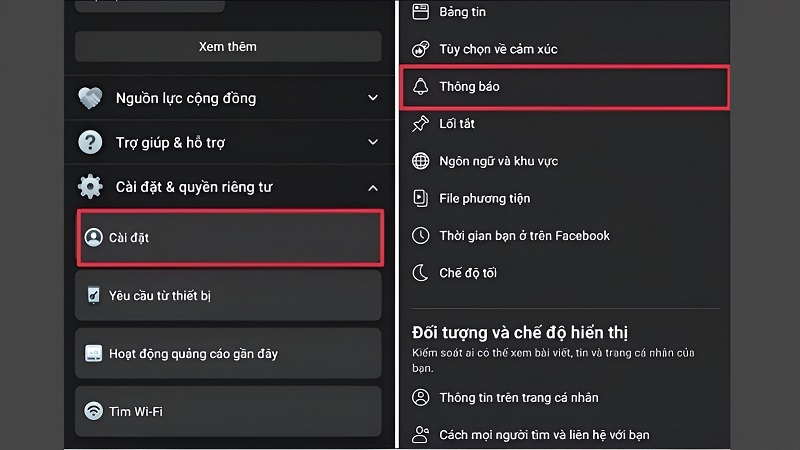
Bước 2: Trong giao diện Cài đặt, cuộn xuống phần Thông báo, chọn tiếp Cài đặt thông báo.
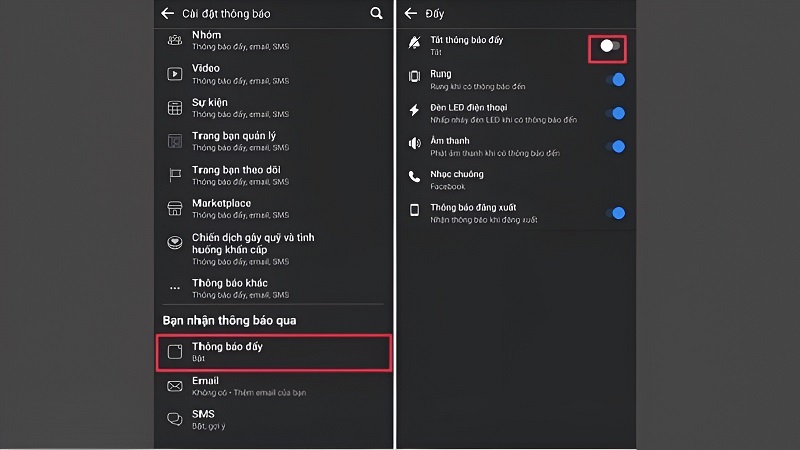
Bước 3: Nhấn vào mục Thông báo đẩy, sau đó kiểm tra và bật các thông báo liên quan đến tin nhắn, bình luận, hoặc bất kỳ mục nào bạn muốn theo dõi. Cuối cùng, đảm bảo thanh gạt Tắt thông báo đẩy đang được tắt (tức là tính năng đang bật).
Khi hoàn tất, bạn sẽ nhận được các bản xem trước nội dung ngay trên màn hình hoặc thanh thông báo mà không cần truy cập vào ứng dụng. Điều này giúp bạn kiểm tra nhanh tin nhắn mà vẫn giữ được sự riêng tư, không để trạng thái “Đã xem” hiển thị cho người gửi.
Bật thông báo nổi
Bật thông báo nổi trên thiết bị là cách đọc tin nhắn Messenger mà không hiện đã xem được nhiều người quan tâm. Khi có tin nhắn mới, nội dung sẽ hiển thị ngay trên màn hình dưới dạng thông báo nổi, cho phép bạn xem trước mà không cần mở ứng dụng. Điều này giúp giữ kín trạng thái xem, người gửi sẽ không biết bạn đã đọc hay chưa.
Trên Android, bạn thực hiện như sau: Mở Cài đặt > Chọn Thông báo & Trung tâm điều khiển > Bật Thông báo nổi > Tìm và bật Messenger.
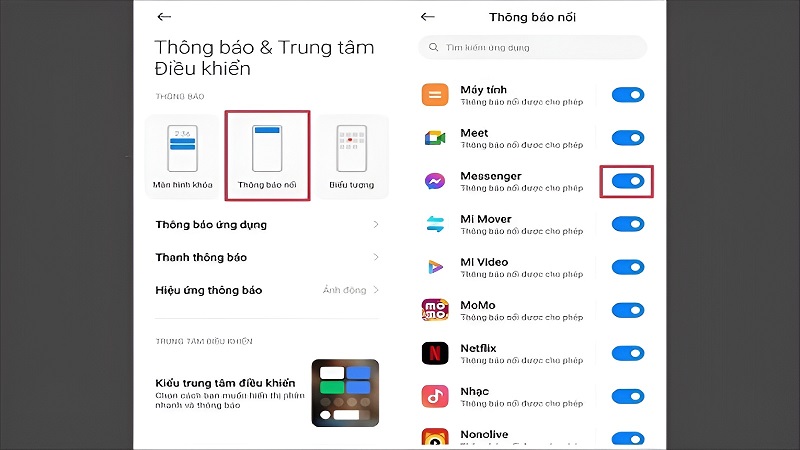
Trên iOS (iPhone), bạn làm theo các bước: Mở Cài đặt > Vào Thông báo > Tìm và chọn Messenger > Bật Cho phép thông báo > Kích hoạt hiển thị trong Trung tâm Thông báo và kiểu biểu ngữ.
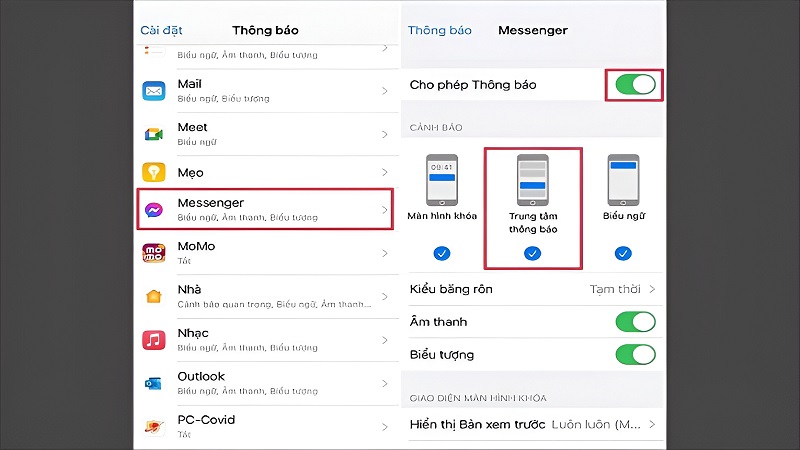
Sau khi bật thành công, mỗi khi có tin nhắn đến, bạn chỉ cần xem nhanh nội dung từ thông báo mà không lo hiển thị trạng thái “Đã xem”. Đây là cách cực kỳ tiện lợi và kín đáo trong những tình huống bạn chưa thể hoặc chưa muốn trả lời ngay lập tức.
Bật thông báo màn hình khóa
Bật thông báo màn hình khóa là một cách đọc tin nhắn Messenger mà không hiện đã xem hữu ích. Khi được bật, nội dung tin nhắn sẽ hiển thị trực tiếp trên màn hình khóa ngay khi có tin nhắn đến. Nhờ đó, bạn có thể đọc nhanh nội dung mà không cần mở ứng dụng Messenger, đồng thời tránh bị đánh dấu là đã xem — người gửi sẽ không biết bạn đã đọc tin nhắn hay chưa.
Trên Android, bạn thực hiện như sau: Mở Cài đặt > Chọn Thông báo & Trung tâm điều khiển > Bật Thông báo trên màn hình khóa > Tìm và bật Messenger.
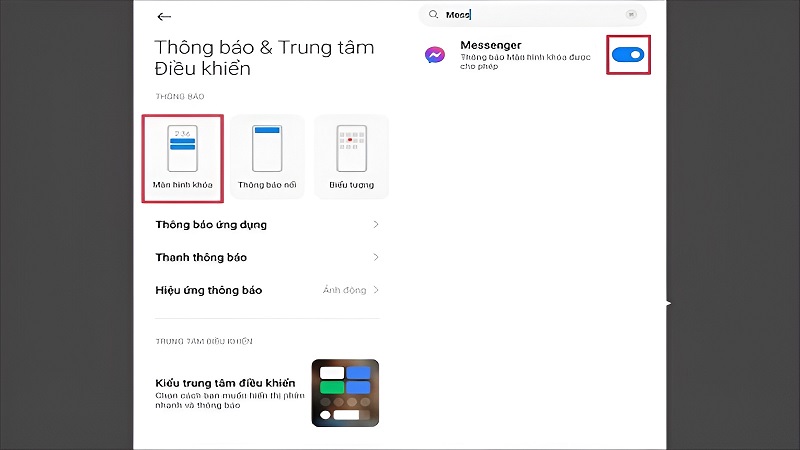
Trên iOS (iPhone), các bước gồm: Mở Cài đặt > Vào mục Thông báo > Tìm Messenger > Bật Cho phép thông báo > Kích hoạt mục Hiển thị trên Màn hình khóa.
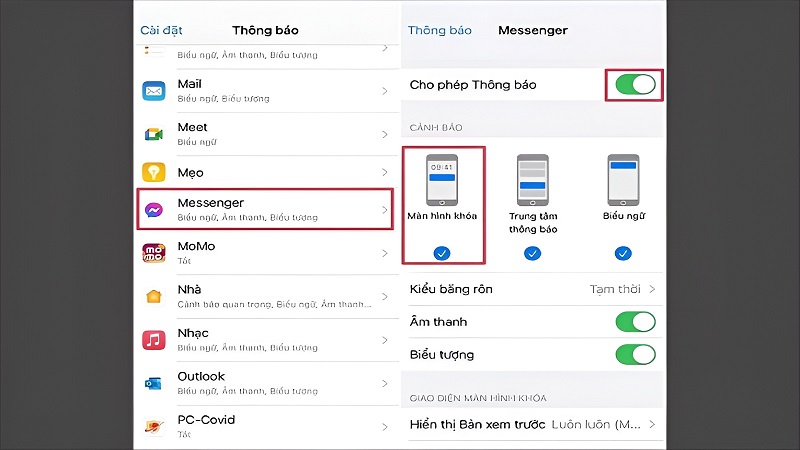
Sau khi thiết lập xong, mỗi lần có tin nhắn đến, bạn chỉ cần liếc nhanh qua màn hình khóa để đọc nội dung mà không cần truy cập ứng dụng. Phương pháp này rất phù hợp trong các tình huống bạn cần kiểm tra tin nhắn ngay lập tức nhưng chưa muốn trả lời hoặc bị phát hiện đã xem. Kết hợp với thông báo nổi, đây là giải pháp hiệu quả để giữ sự riêng tư khi sử dụng Messenger trên cả Android và iOS.
Tính năng Xem trước tin nhắn trên iOS
Cách đọc tin nhắn Messenger mà không hiện đã xem trên iOS là mẹo nhỏ cực kỳ hữu ích dành cho người dùng iPhone khi muốn đọc tin nhắn Messenger mà không hiển thị trạng thái “Đã xem”. Nhờ tính năng xem trước thông báo, bạn có thể nhanh chóng kiểm tra nội dung ngay từ màn hình mà không cần mở ứng dụng, đảm bảo người gửi không biết bạn đã đọc hay chưa. Để bật tính năng này, bạn thực hiện lần lượt các bước sau:
Bước 1: Mở Cài đặt (Settings), sau đó nhấn vào mục Thông báo (Notifications).
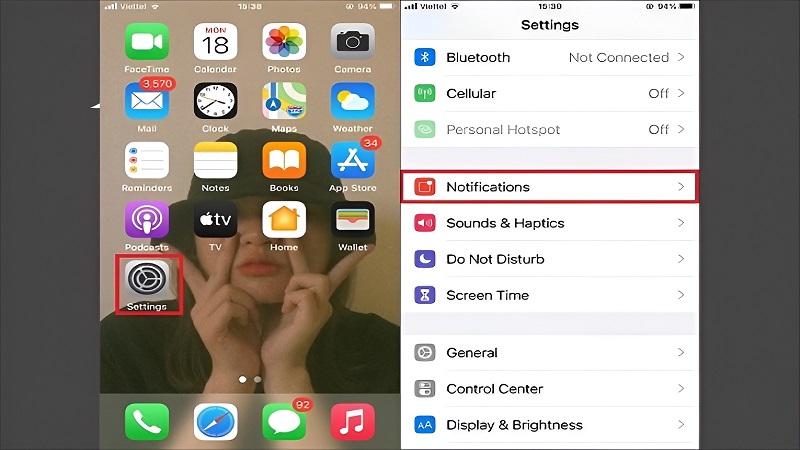
Bước 2: Trong danh sách ứng dụng, chọn Messenger (hoặc Messages nếu bạn muốn kiểm soát cả tin nhắn SMS), rồi nhấn vào tùy chọn Hiển thị bản xem trước (Show Previews).
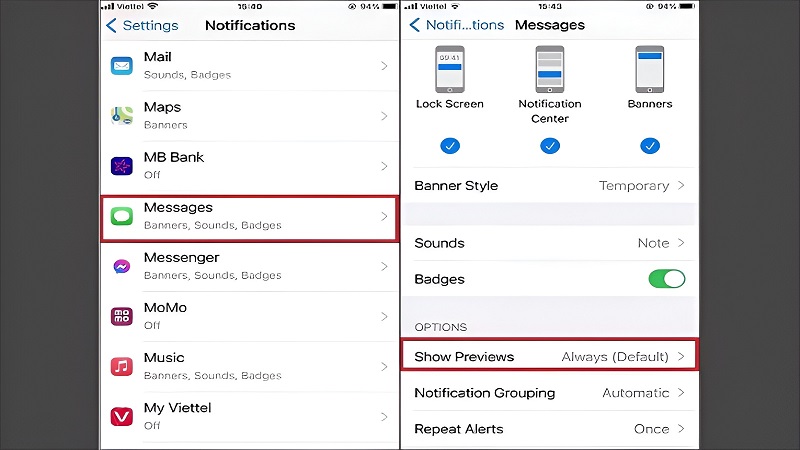
Bước 3: Tại đây, bạn có thể chọn:
- Never: Không bao giờ hiển thị nội dung tin nhắn trên thông báo.
- When Unlocked: Chỉ hiển thị bản xem trước khi điện thoại được mở khóa.
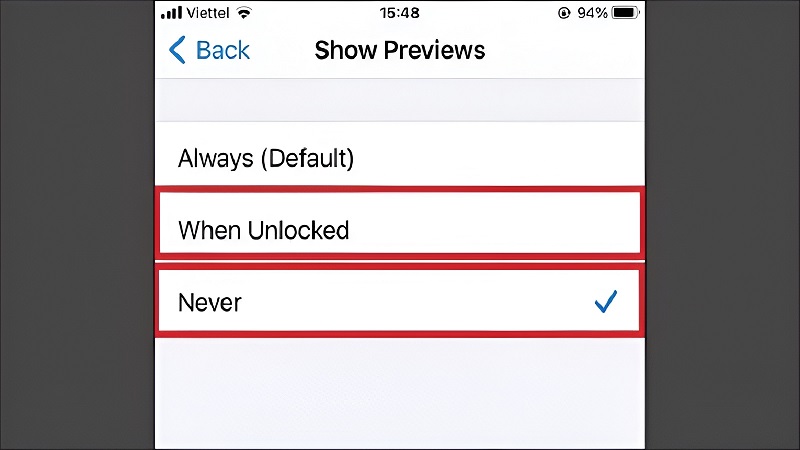
Lựa chọn “When Unlocked” là gợi ý hợp lý vì bạn có thể đọc tin nhắn ngay khi bật màn hình, nhưng không cần vào ứng dụng. Điều này giúp bạn tránh bị gắn trạng thái “Đã xem” một cách kín đáo và tiện lợi. Phương pháp này đặc biệt phù hợp với người bận rộn hoặc chưa muốn phản hồi ngay mà vẫn muốn kiểm tra nhanh nội dung tin nhắn đến.
Đọc tin nhắn Messenger khi tắt mạng
Xem khi không kết nối mạng là cách đọc tin nhắn Messenger mà không hiện đã xem mẹo đơn giản nhưng rất hiệu quả. Khi bạn ngắt toàn bộ kết nối internet trước khi mở tin nhắn, ứng dụng sẽ không thể gửi thông báo về việc bạn đã đọc tin, từ đó người gửi sẽ không hay biết bạn đã xem nội dung.
Để thực hiện cách này, bạn làm theo các bước sau:
Bước 1: Tắt hoàn toàn kết nối mạng trên thiết bị bằng cách ngắt cả Wi-Fi và dữ liệu di động. Bạn có thể bật chế độ máy bay để nhanh chóng vô hiệu hóa mọi kết nối.
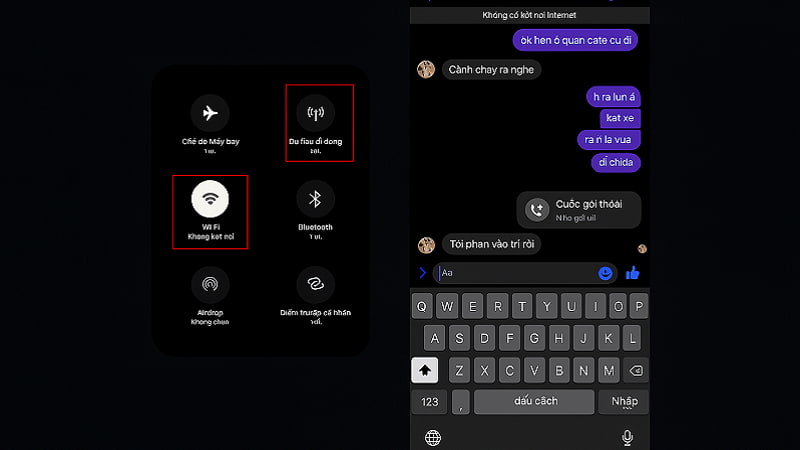
Bước 2: Mở ứng dụng Messenger, sau đó nhấn vào cuộc trò chuyện muốn xem. Bạn có thể đọc toàn bộ nội dung tin nhắn mà không lo bị đánh dấu đã xem, vì lúc này Messenger không thể gửi dữ liệu về máy chủ.
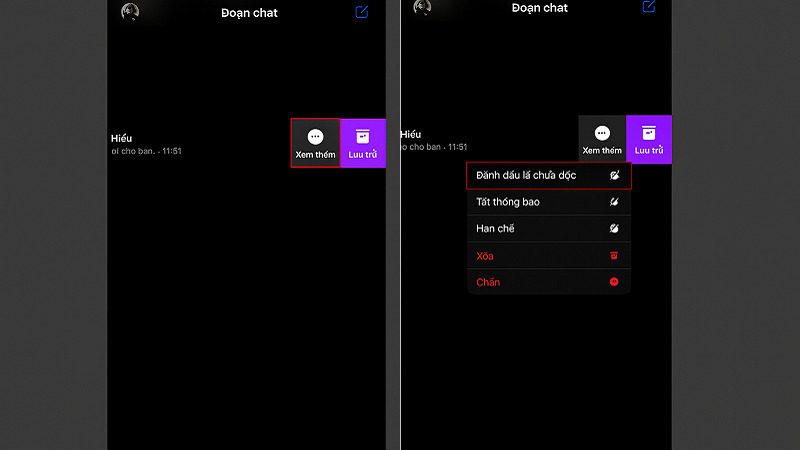
Bước 3: Sau khi đọc xong, vuốt sang trái tại cuộc trò chuyện, nhấn Xem thêm rồi chọn Đánh dấu là chưa đọc. Điều này giúp bạn ghi nhớ tin nhắn chưa phản hồi và giữ hộp thư gọn gàng.
Lưu ý: Chỉ bật lại kết nối mạng sau khi đã thoát hoàn toàn khỏi ứng dụng Messenger (tốt nhất nên đóng ứng dụng chạy nền). Nhờ mẹo này, bạn có thể xem tin nhắn một cách kín đáo, tránh gây hiểu lầm hoặc áp lực phải trả lời ngay.
Sử dụng công cụ trên máy tính
Tiện ích Unseen for Facebook trên máy tính là một cách đọc tin nhắn Messenger mà không hiện đã xem tuyệt vời dành cho người dùng trình duyệt Chrome. Cách sử dụng tiện ích này rất đơn giản, chỉ cần vài bước cài đặt là bạn đã có thể sử dụng dễ dàng.
Bước 1: Mở trình duyệt Google Chrome, truy cập Cửa hàng Chrome trực tuyến và tìm Unseen for Facebook. Sau đó, nhấn nút THÊM VÀO CHROME để cài đặt tiện ích.
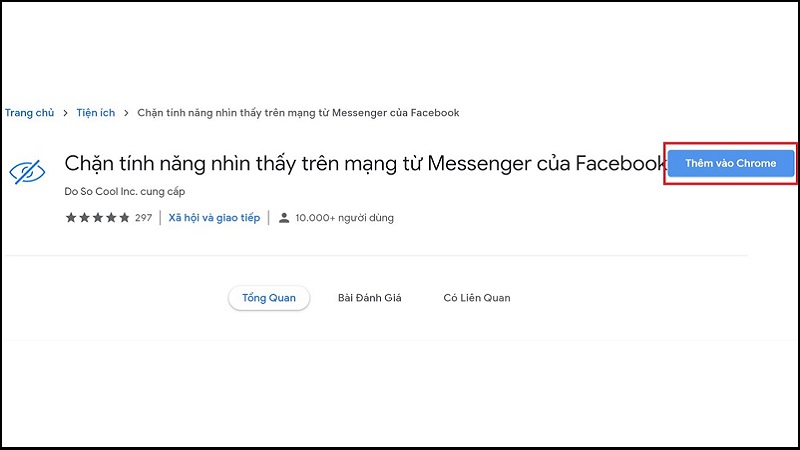
Bước 2: Sau khi cài đặt thành công, biểu tượng màu xanh của Unseen sẽ xuất hiện bên phải thanh địa chỉ trình duyệt, xác nhận tiện ích đã được kích hoạt.
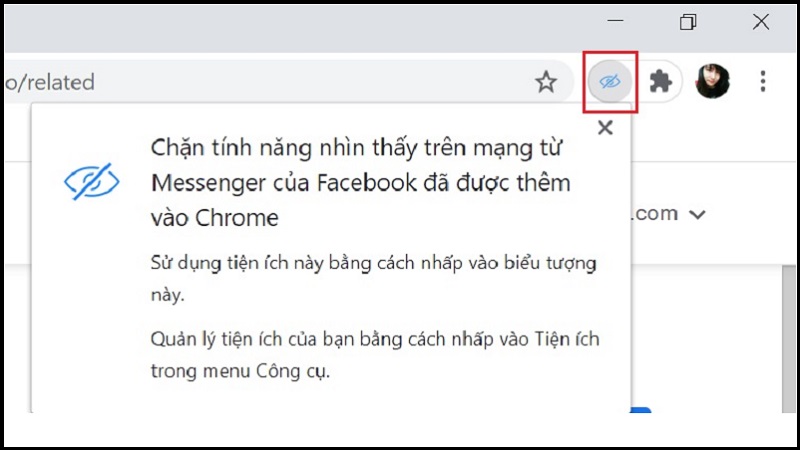
Bước 3: Nhấp vào biểu tượng Unseen để mở bảng tùy chọn, bạn có thể đánh dấu tích vào một hoặc nhiều tính năng như:
- Block the “Seen” feature: chặn hiển thị “Đã xem” tin nhắn.
- Block the “Delivery receipts” feature: chặn thông báo “Đã nhận” khi bạn gửi tin.
- Block “Last active” indicator: ẩn trạng thái “Hoạt động lần cuối”.
- Block the “Typing…” indicator: không hiển thị khi bạn đang gõ.
- Show the “Mark as read” Button: hiển thị nút “Đánh dấu đã đọc” thủ công.
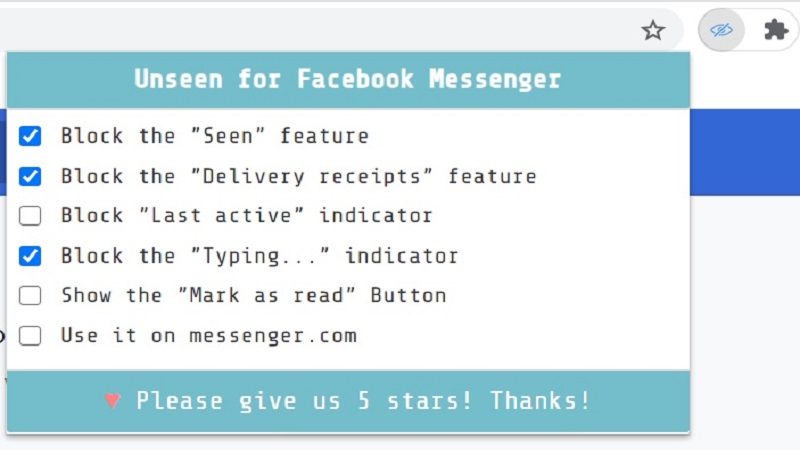
Sau khi tùy chỉnh xong, bạn có thể thoải mái kiểm tra tin nhắn Facebook Messenger trên trình duyệt mà không sợ người khác biết bạn đã xem hay đang hoạt động. Đây là công cụ rất tiện lợi, đặc biệt với người dùng thường xuyên làm việc trên máy tính.
Tạm Kết
Trên đây là 6 cách đọc tin nhắn Messenger mà không hiện đã xem trên Android và iOS, giúp bạn duy trì sự riêng tư và linh hoạt hơn trong giao tiếp hằng ngày. Dù sử dụng điện thoại Android hay iPhone, bạn hoàn toàn có thể áp dụng linh hoạt từng mẹo để kiểm soát tốt hơn việc đọc và phản hồi tin nhắn mà không gây hiểu lầm hay áp lực không mong muốn. Hãy sử dụng khéo léo để giữ sự tế nhị và chủ động trong mọi cuộc trò chuyện.
Nếu bạn đang tìm kiếm một chiếc smartphone hỗ trợ tốt hơn cho trải nghiệm sử dụng Messenger, có thể tham khảo các dòng điện thoại iPhone chính hãng tại Hoàng Hà Mobile hoặc khám phá thêm nhiều mẫu điện thoại di động khác với mức giá ưu đãi để lựa chọn thiết bị phù hợp nhất với nhu cầu của mình.
XEM THÊM:
- Fanpage là gì? Hướng dẫn tạo và thiết lập Fanpage Facebook nhanh chóng
- Tik Tok Trung Quốc (Douyin) là gì? Hướng dẫn tải trên điện thoại, máy tính

Thời Sự
Dự báo thời tiết 10 ngày tới: Miền Bắc nắng gắt rồi mưa rào, Hà Nội giảm 4-5 độ
Th7
Giải Trí
Huyền Thạch, Công Đại kể khúc trầm đầy nhân văn về người chiến sĩ công an
Th7
Radio My
Buồn lòng vì không thể sinh con, chị dâu lại đưa ra đề nghị khiến tôi mất ngủ
Th7
Radio My
Tiếng kêu cứu ở chung cư Hà Nội và hành động khiến người mẹ khắc ghi suốt đời
Th7
Công Nghệ
Samsung cải tiến Exynos 2600 với công nghệ tản nhiệt mới, hứa hẹn hiệu năng ấn tượng
Th7
Thời Sự
Ứng Hòa chuẩn bị Đại hội đại biểu Đảng bộ xã lần thứ I, nhiệm kỳ 2025-2030
Th7
Thể Thao
Tuyển nữ Việt Nam cùng bảng Nhật Bản tại giải vô địch châu Á 2026
Th7
Thời Sự
Thủ khoa trường làng và lý do chọn trường quân đội khiến ai cũng cảm động
Th7
Công Nghệ
iPhone 17 Pro lộ ảnh đời thực, có ốp lưng che nhưng ai nhìn cũng nhận ra ngay
Th7
Công Nghệ
Thấy cuộc gọi thông báo điều này, bạn có thể đang bị lừa kiểu mới!
Th7
Thể Thao
Real Madrid tạo ra Quả bóng Vàng thế nào hậu Modric?
Th7
Công Nghệ
Chiếc tai nghe SONY WF-C700N ngoài giá rẻ và có ANC, thì còn gì khác đáng mua?
Th7
Công Nghệ
Lượng iPhone bán ra năm 2024 chỉ bằng mức… 9 năm trước, vì sao cổ phiếu Apple vẫn tăng tới 9 lần trong cùng giai đoạn?
Th7
Thời Sự
Đề xuất mở rộng phạm vi thành lập Văn phòng giám định tư pháp với giám định AND, kỹ thuật số và điện tử
Th7
Thời Sự
Nhiều người bị tống tiền vì ‘chat sex’ trên mạng nhưng không dám báo công an
Th7
Thể Thao
Lộ diện 2 mục tiêu cuối phiên chuyển nhượng của MU
Th7
Thời Sự
Chỉ đạo khủng bố, ghép ảnh đồi trụy để đòi nợ, ‘ông trùm’ khóc lóc trước tòa
Th7
Giải Trí
Niềm vinh dự và tự hào của Đại tá – NSND Tự Long
Th7
Radio My
Chồng chăm vợ chạy thận 10 năm, để vợ đứng tên nhà, còn mình gánh khoản nợ
Th7
Công Nghệ
JerryRigEverything tra tấn Galaxy Z Fold7: Thật không thể tin được!
Th7
Công Nghệ
Samsung Galaxy A17 lộ diện: Thiết kế tối giản, pin lớn và màn hình AMOLED
Th7
Công Nghệ
Bảng mã lỗi máy giặt Toshiba và cách khắc phục lỗi hiệu quả
Th7
Thời Sự
Điều tra vụ người phụ nữ tử vong trong nhà nghỉ, trên cổ quấn sợi dây dù
Th7
Thể Thao
VCK bóng đá U21 quốc gia 2025: Thể Công Viettel tái ngộ PVF ở chung kết
Th7
Radio My
Hơn 100 kỹ thuật viên đổ về vùng lũ Nghệ An, sửa đồ miễn phí giúp bà con
Th7
Thể Thao
Nhận định bóng đá hôm nay 30/7: Yokohama Marinos vs Liverpool, Al Nassr vs Toulouse
Th7
Công Nghệ
Đừng nhấp chuột nếu nhận được email này từ Google
Th7
Công Nghệ
9 cách check iPhone chính hãng chuẩn nhất, tránh mua hàng nhái, hàng giả
Th7
Thời Sự
Đại hội đại biểu toàn quốc lần thứ XIV của Đảng có 1.588 đại biểu chính thức
Th7
Thời Sự
Đoàn xe cứu trợ vùng lũ Nghệ An gặp tai nạn liên hoàn
Th7
Thể Thao
Giải mã U23 Indonesia: Nhiều điểm yếu để U23 Việt Nam khai thác
Th7
Giải Trí
Phía ca sĩ Đàm Vĩnh Hưng phản hồi tin ‘công an đến nhà’
Th7
Công Nghệ
Trên tay TP-Link TL-MR100 Outdoor: Nhỏ gọn, dễ lắp, thiết lập đơn giản Duy Linh 1 giờ trước
Th7
Công Nghệ
Hàm MID trong Excel: Cú pháp và cách sử dụng kèm ví dụ minh họa chi tiết
Th7
Thể Thao
Hạng 3 U23 Đông Nam Á, U23 Thái Lan hứng mưa chỉ trích
Th7
Thời Sự
Học viện tàu ngầm hải quân lần đầu tuyển nữ sinh sau 72 năm
Th7
Radio My
8 năm kết hôn nhưng không có quỹ chung, chồng luôn xa cách, đề phòng vợ
Th7
Radio My
Thể thao học đường – Nơi trẻ lớn lên và trưởng thành qua từng trải nghiệm
Th7
Công Nghệ
Máy nước nóng Ferroli có tốt không? Gợi ý TOP 5 mẫu máy bán chạy nhất
Th7
Thời Sự
Đặc điểm nhận dạng đôi nam nữ nghi liên quan vụ án buôn người, hiếp dâm
Th7
Giải Trí
Phương Oanh chia sẻ về lần đầu làm ‘vợ’ Doãn Quốc Đam, tái ngộ tình địch Việt Hoa
Th7
Công Nghệ
YouTube khai tử mục Thịnh hành
Th7
Thể Thao
Tin chuyển nhượng hôm nay 30/7: MU mua ‘máy quét’ Đan Mạch, huyền thoại Bayern sắp đối đầu Messi
Th7
Công Nghệ
Hướng dẫn bạn cách chơi Tam Quốc Huyễn Tướng trên PC với giả lập LDPlayer siêu nét
Th7
Công Nghệ
Khách Việt thử gọi taxi “độc lạ” ở Trung Quốc, thốt lên: “Họ đang sống ở năm 2050”!
Th7
Thời Sự
Hoàn thiện cấu trúc hệ thống pháp luật Việt Nam theo mô hình phát triển mới
Th7
Thể Thao
U23 Việt Nam: Không ngán Indonesia, nhưng HLV Kim Sang Sik sợ gì
Th7
Công Nghệ
Nhà mạng phải xóa vùng lõm sóng ở thôn, bản đã có điện trong tháng 9/2025
Th7
Giải Trí
‘Avatar 3’ lộ diện hoành tráng, mang tới tiệc thị giác và cuộc phiêu lưu điên rồ
Th7
Thể Thao
Real Oviedo thăng hạng sau 24 năm: Sự trở lại lãng mạn của Santi Cazorla
Th7
Thể Thao
Nhận định bóng đá Inter Miami vs Palmeiras, FIFA Club World Cup
Th6
Thời Sự
Người phụ nữ phản đòn ngoạn mục, bóc trần chiêu lừa ‘tour du lịch 5 sao’
Th7
Công Nghệ
Quốc gia bên cạnh Việt Nam khởi công siêu đập thuỷ điện lớn nhất thế giới trị giá 167 tỷ USD, công suất gấp 3 lần đập Tam Hiệp
Th7
Thời Sự
Kỳ 1: Công an thành phố Hà Nội vững vàng công tác xây dựng Đảng
Th7
Công Nghệ
Free Fire ăn mừng sinh nhật lần thứ 8 với bữa tiệc “Vô Hạn và Lễ Hội” và cơn mưa quà tặng cho game thủ
Th7
Công Nghệ
Cách kết nối tai nghe Bluetooth với PC đảm bảo thành công
Th7
Giải Trí
Hoa hậu Tiểu Vy hở bạo thả dáng trên du thuyền, ca sĩ Soobin thư giãn
Th7
Radio My
An tâm tài chính: Mục tiêu hay phong cách sống?
Th7